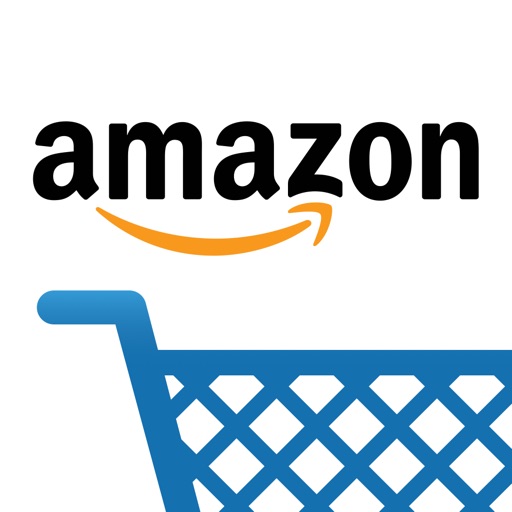Amazonで商品を探すとき、どのように検索していますか?
大抵は、検索バーに商品の関連するキーワードを入れて商品を探していると思います。
実はそれ以外にも、商品の画像やバーコードで商品を検索する方法があるのを知っていましたか?
意外と知られていない、Amazonショッピングアプリならではの、知っているとプチ便利な検索方法を紹介します。
Amazonショッピングアプリ
Amazonで買い物をするとき、Amazonサイトを開く方法は大きく3つあります。
- PCでAmazonサイトを検索
- スマートフォンでAmazonサイトを検索するモバイルサイト
- スマートフォンのAmazonショッピングアプリ
Amazonショッピングアプリは、スマートフォンで使用できるAmazon専用のアプリで、買い物がしやすいようにサイトが最適化されています。
今回はこのショッピングアプリでできる商品検索方法を紹介します。
商品検索方法
Amazonショッピングアプリで商品を検索する方法は4つあります。
- 文字検索
- 音声検索
- 画像検索
- バーコード検索
- アルバム検索
どんな場合におすすめ?
- 文字検索→検索したいキーワードがわかっているとき
- 音声検索→文字で入力するのが苦手、音声がラクだという人
- 画像検索→どのようなキーワードで検索すればいいかわからない、手元に現物がある
- バーコード検索→手元にある商品で、全く同じ商品が欲しいとき
- アルバム検索→スマートフォンの写真フォルダに欲しい商品があるとき
文字で検索
Amazonサイトの検索バーに商品のキーワードを入れて検索する方法です。
通常、この方法で検索する人がほとんどだと思います。
検索したキーワードに関連する商品が全て表示されます。
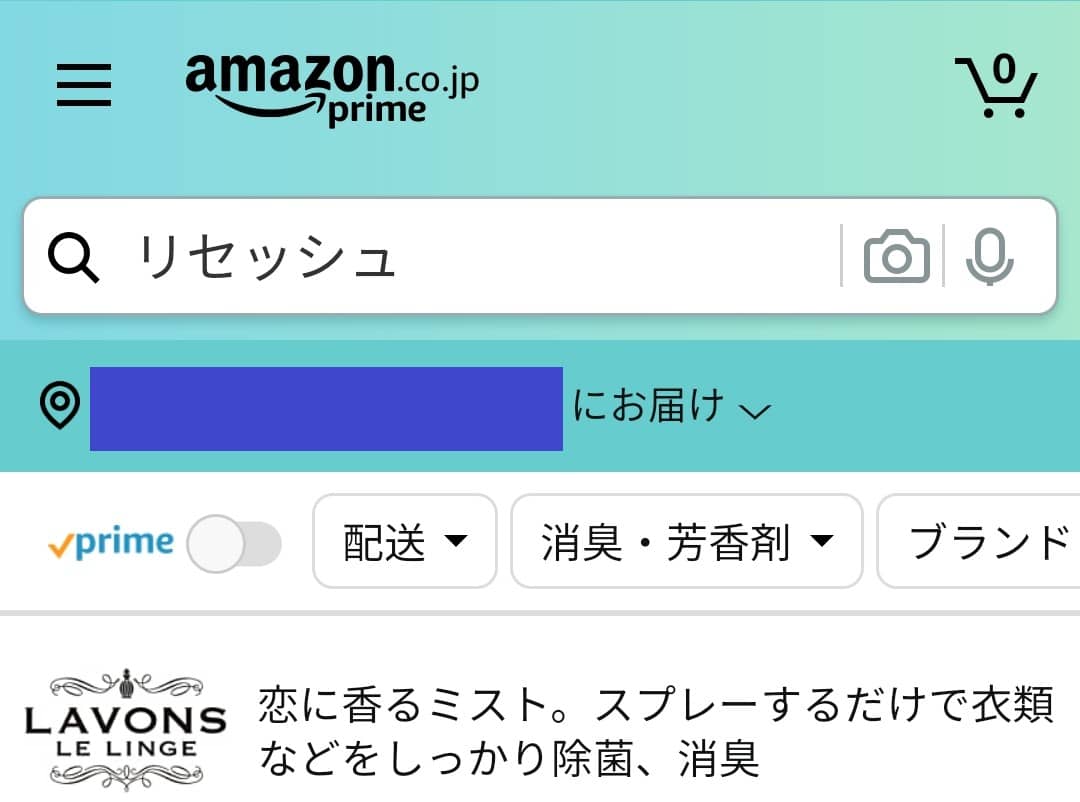
音声検索
検索バー右側の「マイク」のマークをタップすると、音声を読み込む画面になります。

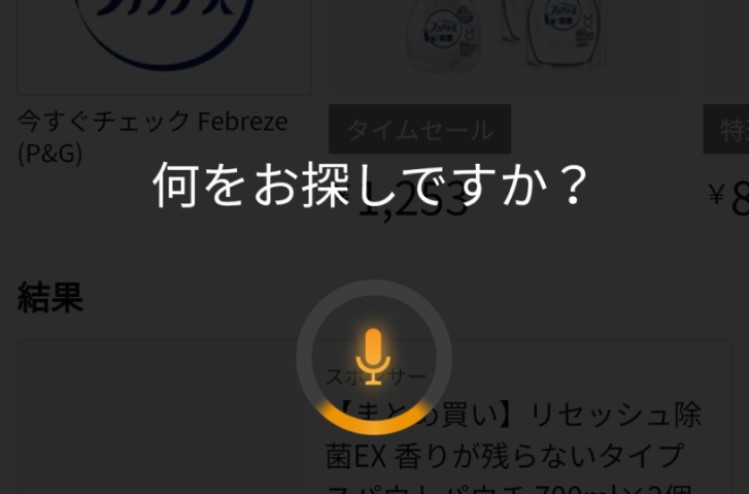
ためしに「リセッシュ」と声に出すと、文字検索と同じように検索バーに「リセッシュ」という文字が入り、関連する商品が全て表示されます。
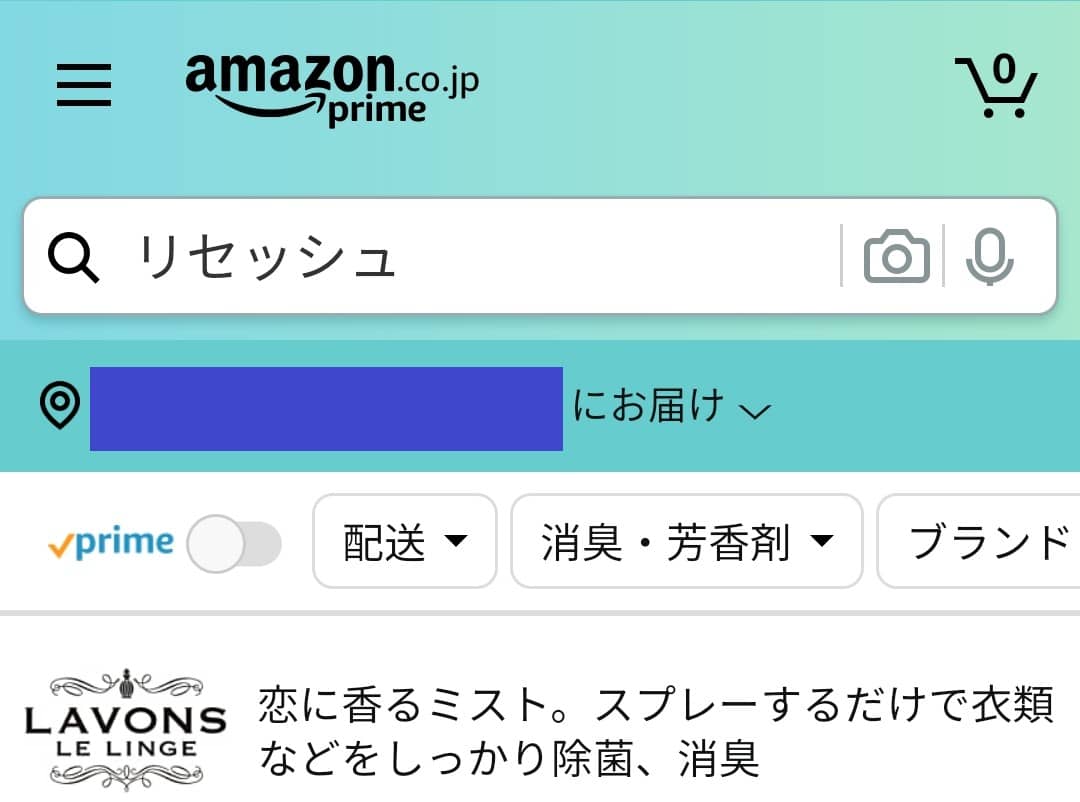
画像検索
検索バーの右から2つ目の「カメラ」のマークをタップすると、画面が切り替わります。
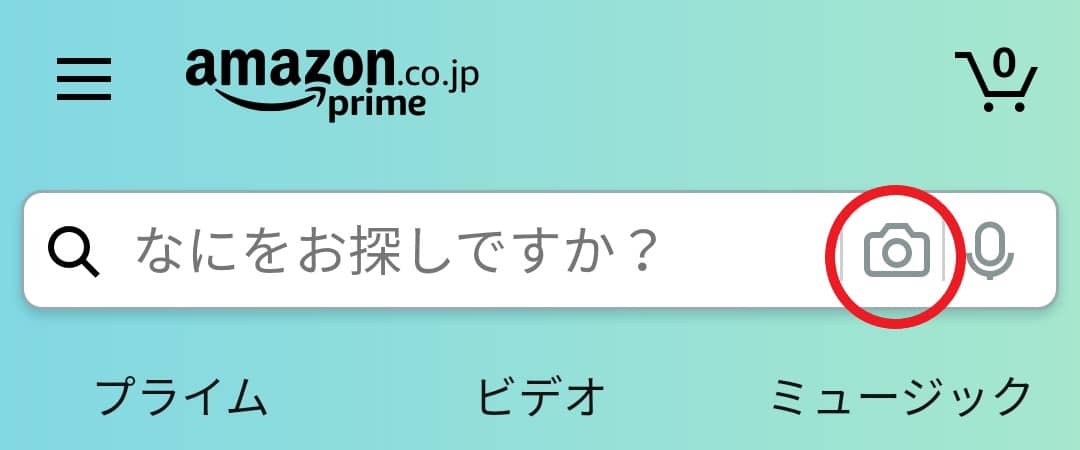
真ん中の「Camera」のところで丸いボタンを押すと、商品を読み込んでくれます。
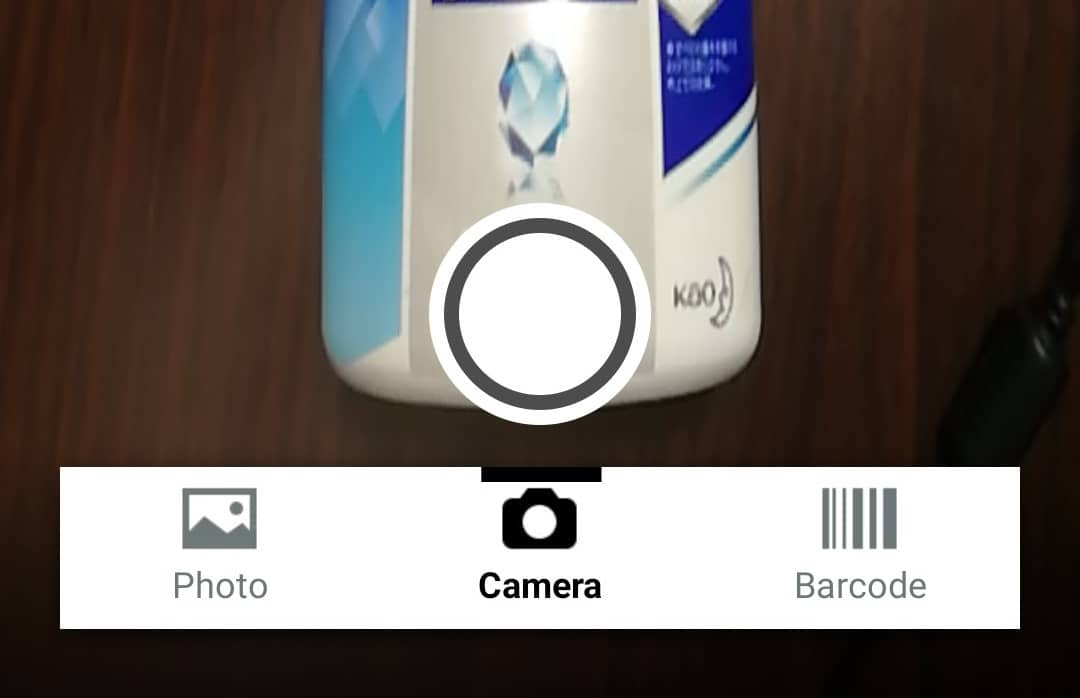
青い光がでてきて、これで商品を読み取っているようです。
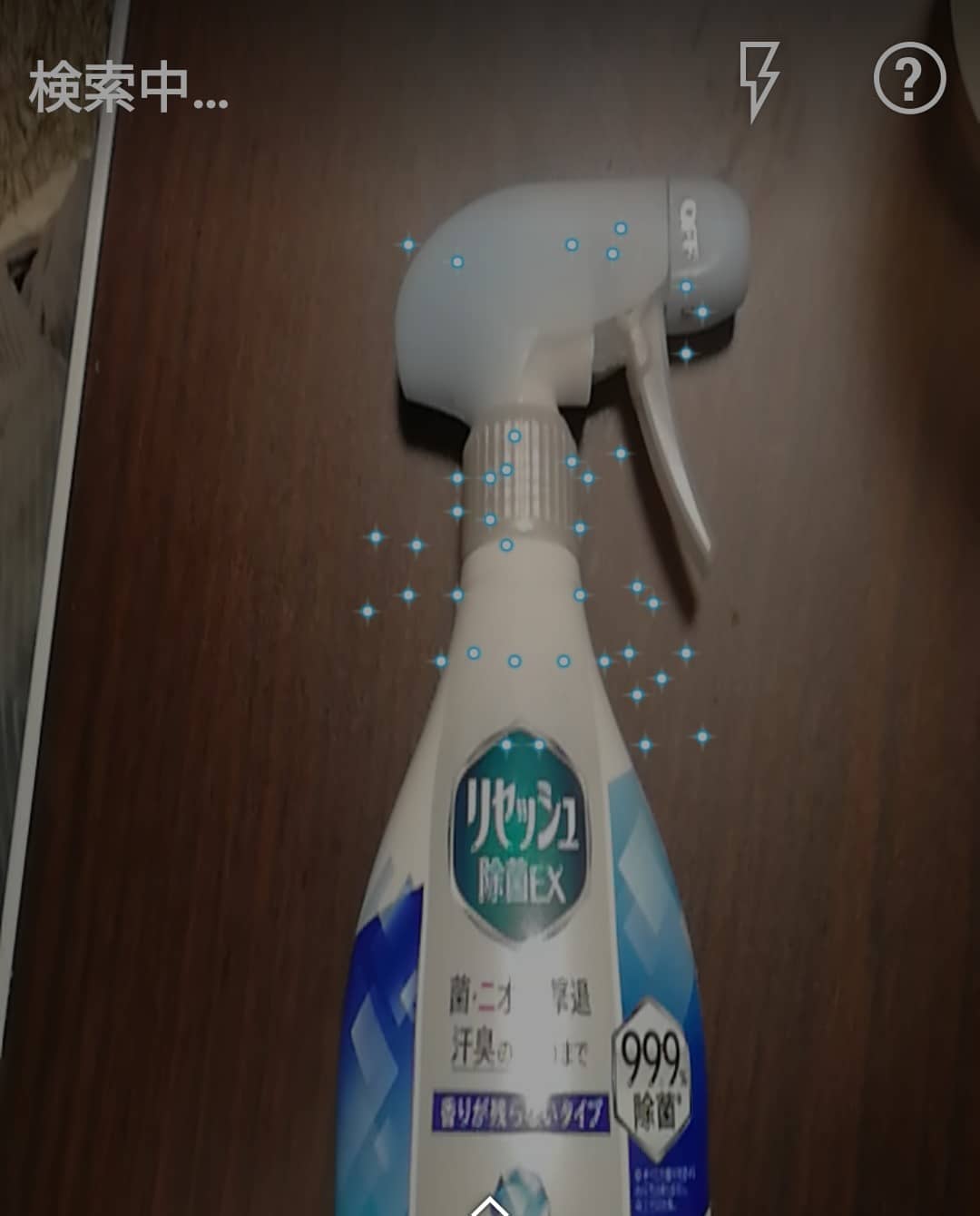
読み込んだ結果は、「リセッシュ詰め替え」でした。
リセッシュのボトルは引っ掛かりませんでしたが、商品自体はちゃんと読み込んでくれるようです。
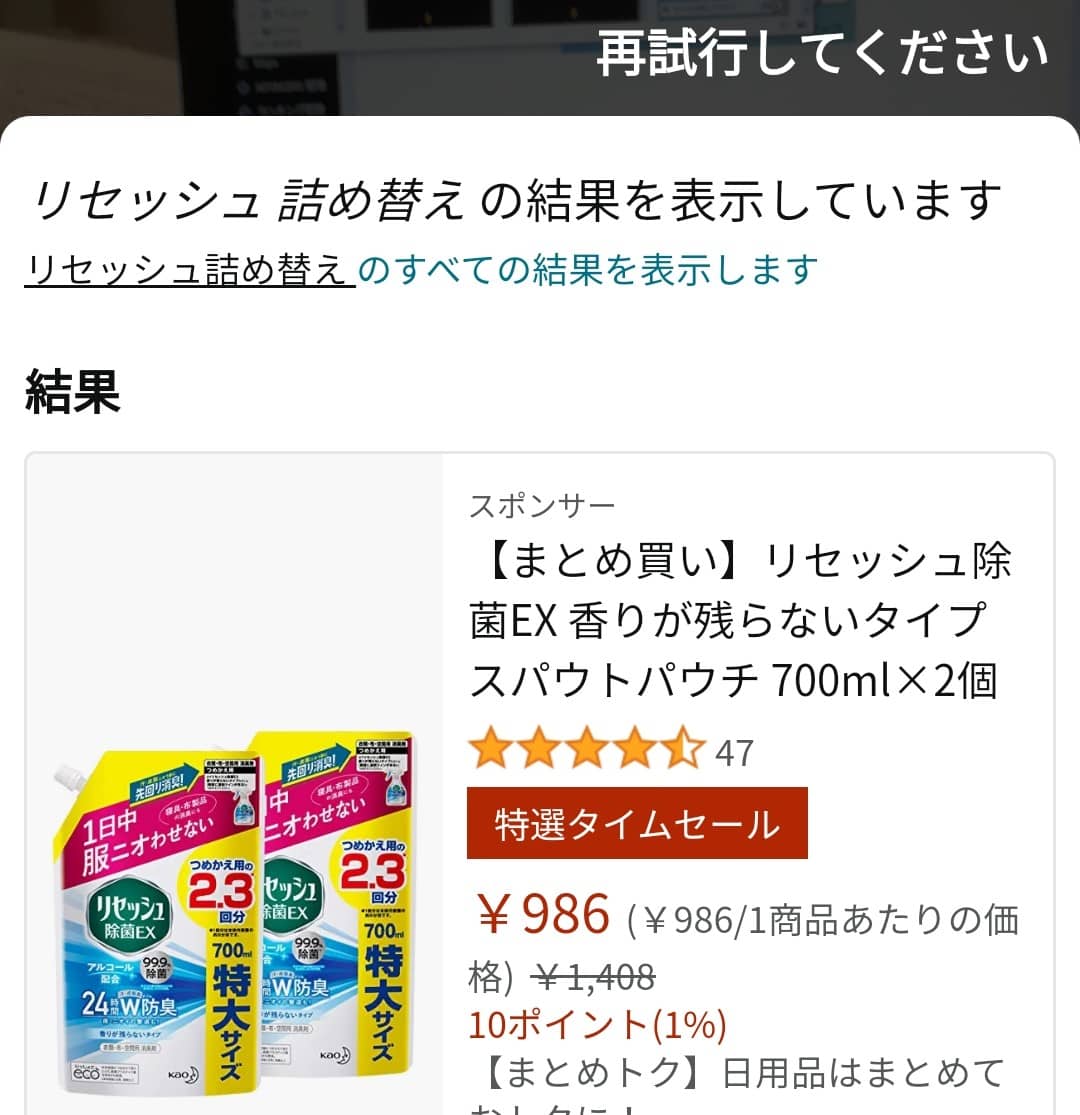
バーコード検索
検索バーの右から2つ目の「カメラ」のマークをタップすると、画面が切り替わります。
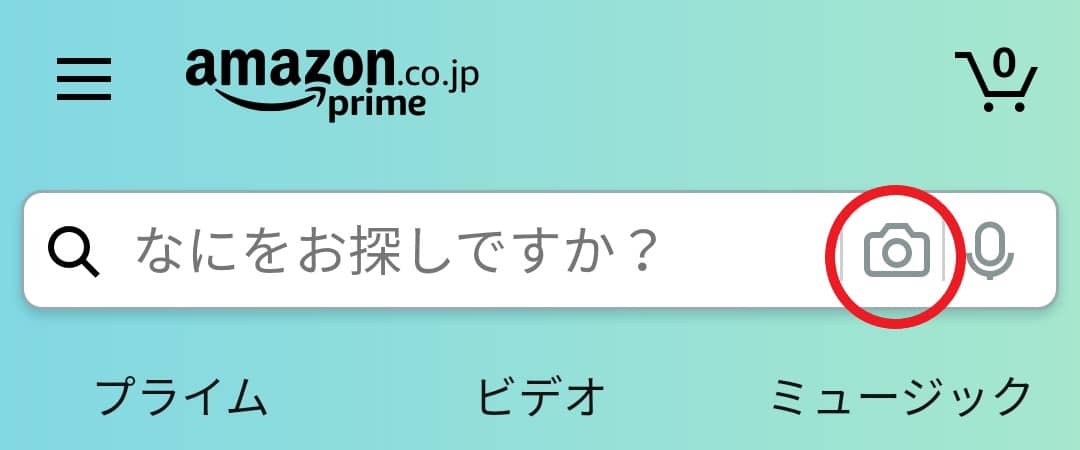
右側の「Barcode」をタップして、検索したい商品のバーコードをスキャンします。
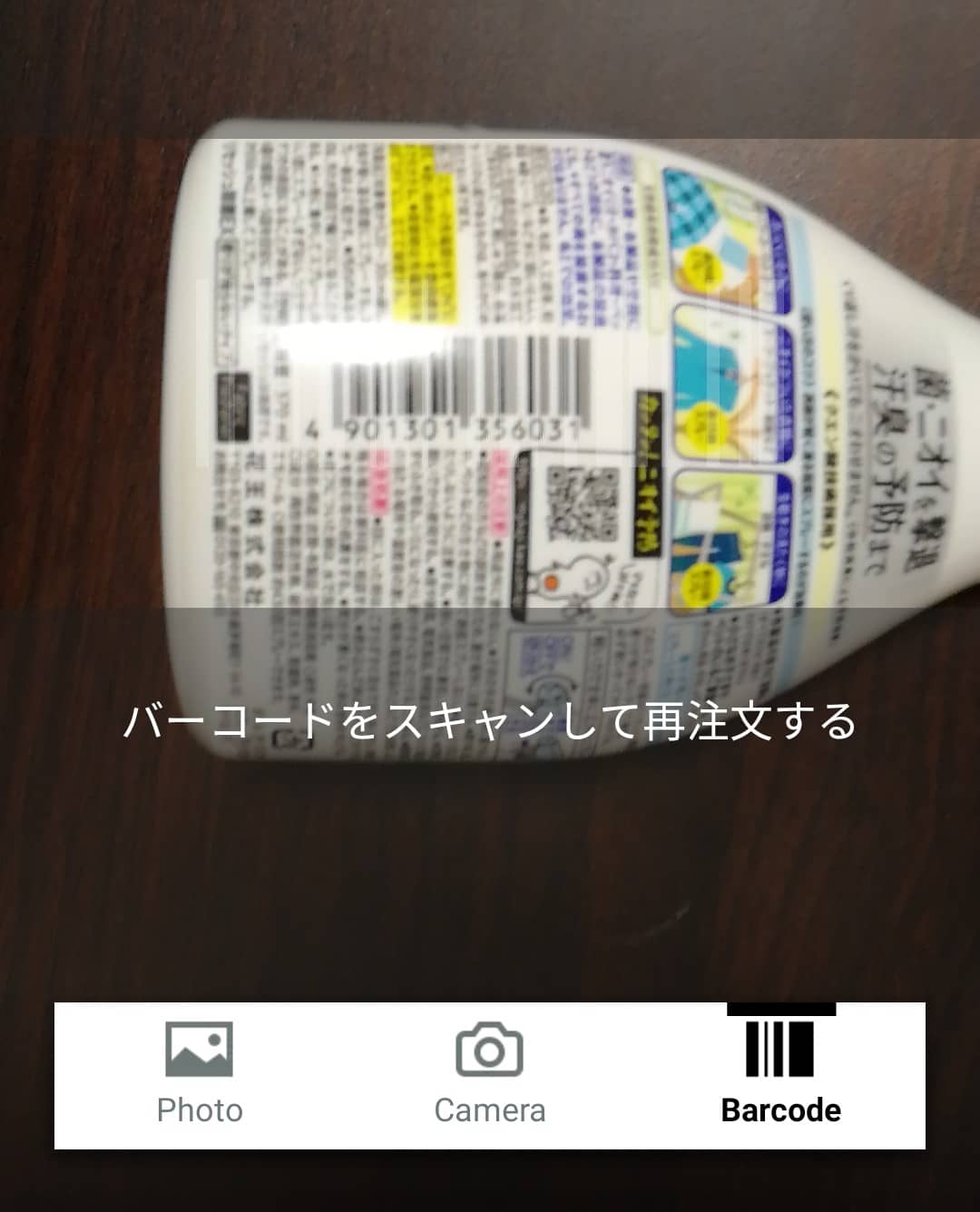
詰め替えタイプなどではなく、その商品がドンピシャでヒットしました。
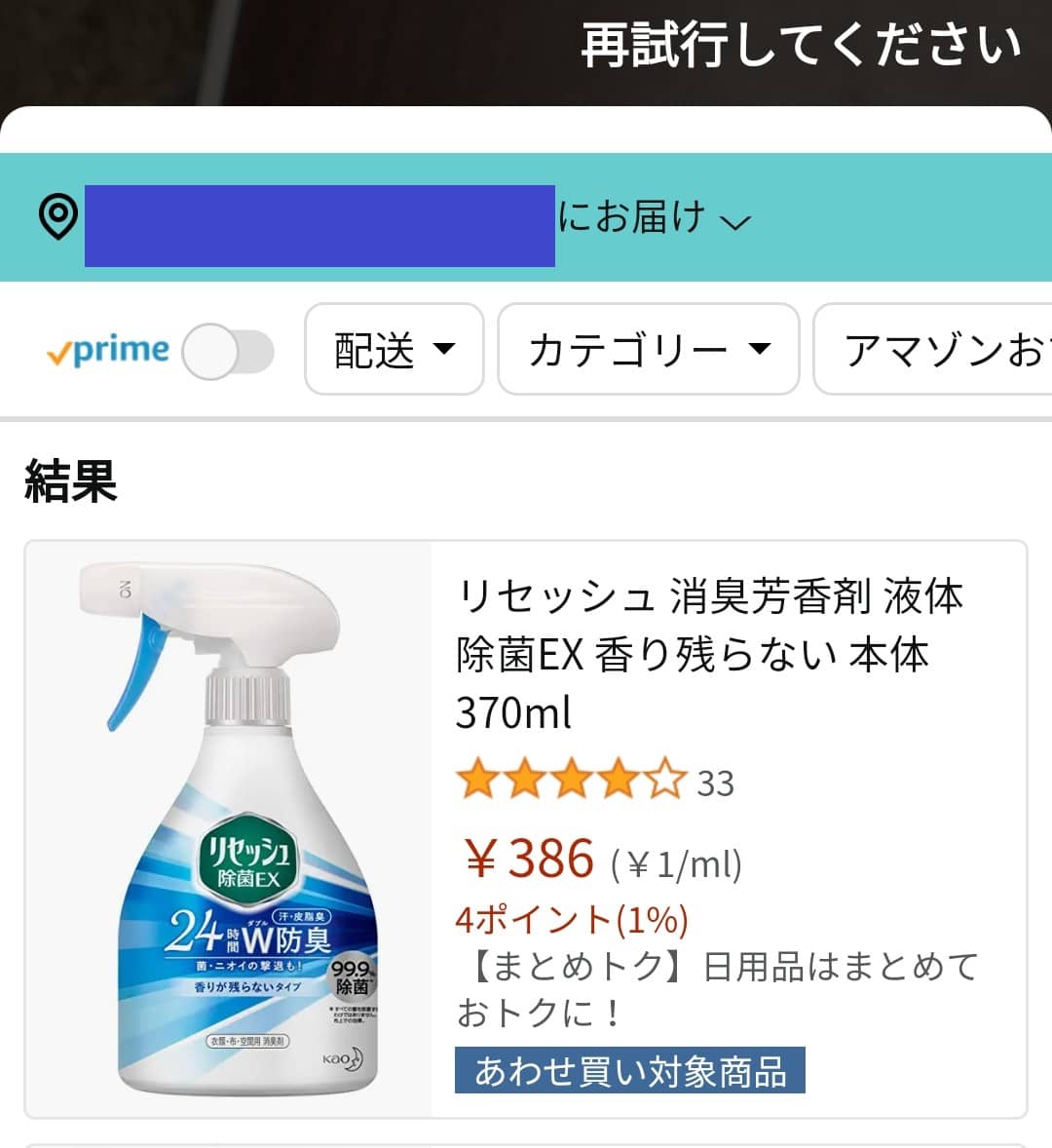
アルバム検索
検索バーの右から2つ目の「カメラ」のマークをタップすると、画面が切り替わります。
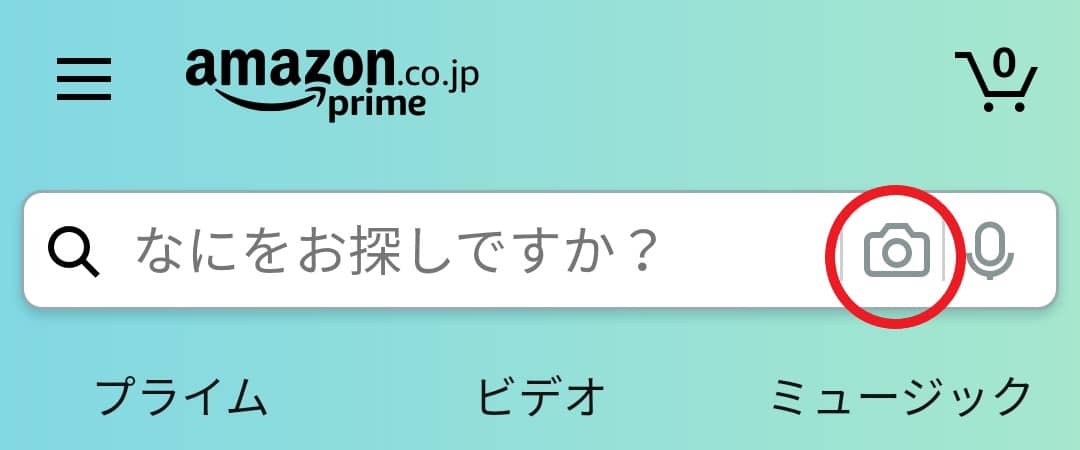
左側の「Photo」をタップすると、自分のスマートフォンの写真フォルダにアクセスします。
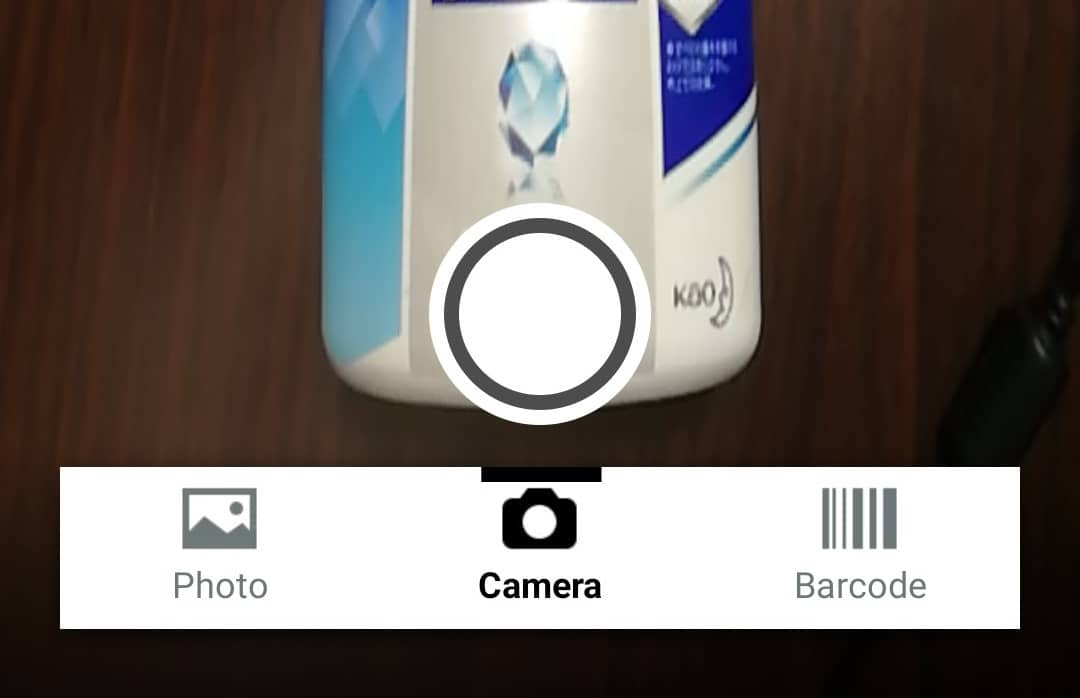
調べたい商品の写真を選択すると、商品を検索してくれます。

検索結果は画像検索のときと同じく「リセッシュ詰め替え」となりました。
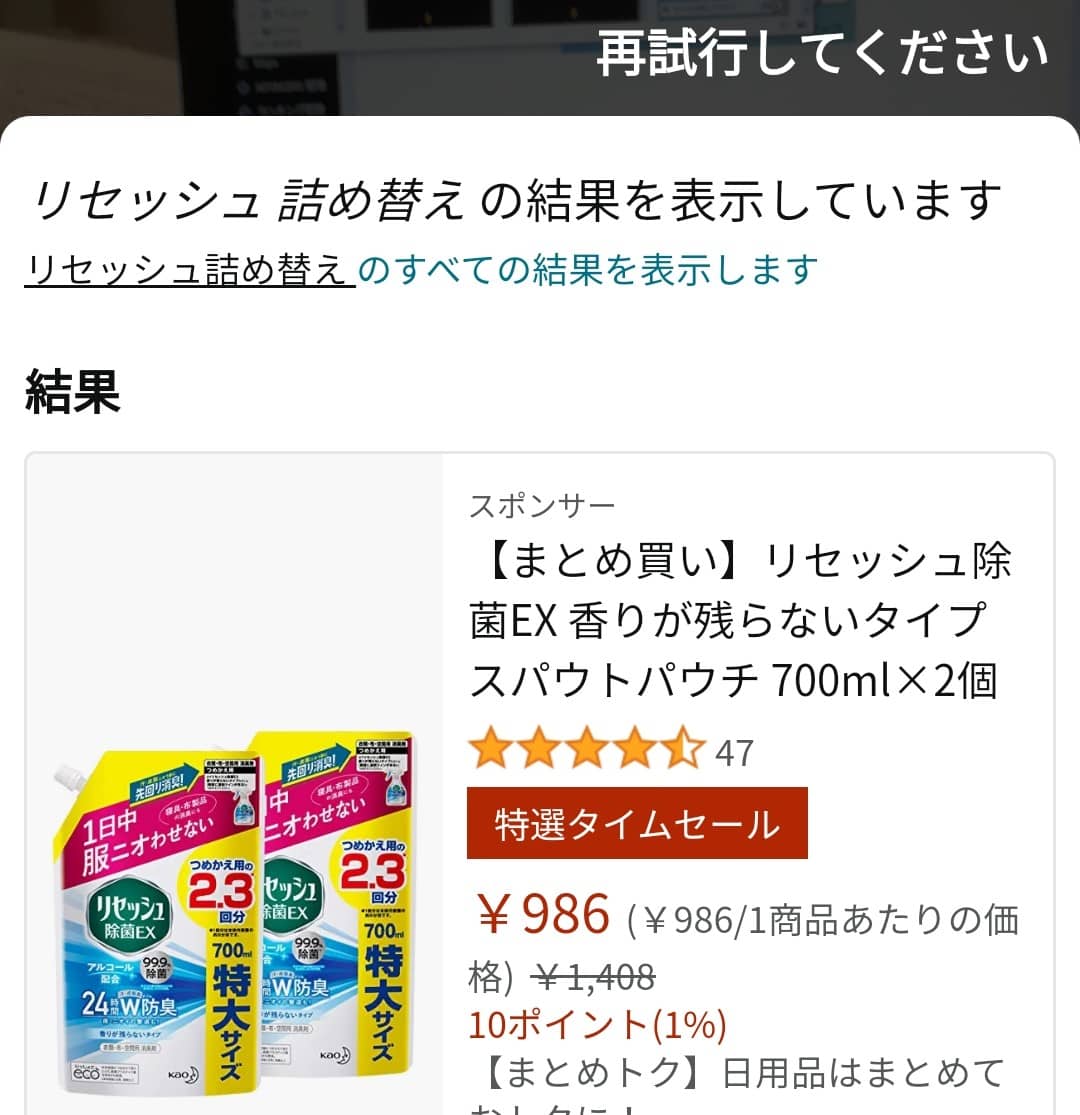
まとめ
以上、ショッピングアプリで商品を検索するときに役立つ画像やバーコード検索の方法を紹介しました。
普段PCサイトやモバイルサイトでAmazonショッピングを利用しているという方は、そちらが慣れているので使いやすいと思うかもしれません。
しかし、ショッピングアプリは日々使いやすいように最適化されており、便利な機能もたくさんあります。
最初は使い方がわからずに戸惑うかもしれませんが、すぐに慣れると思います。
まだショッピングアプリを使ったことがないという方は、この機会に是非ダウンロードしてみてはいかがでしょうか?